Surface Asset Tag は、Surface デバイスに割り当てられたアセット タグ値を表示、割り当て、変更できるコマンド ライン インターフェイス (CLI) ユーティリティです。
システム要件
- すべての市販 Surface デバイス
- Surface Pro 3 以降のレガシ Surface デバイス
- 統合拡張ファームウェア インターフェイス (UEFI) ファームウェア バージョン 3.9.150.0 以降
Surface アセット タグの使用
Surface アセット タグを実行するには:
Surface IT Toolkit をダウンロードし、organizationでデバイスを管理するために使用する PC にインストールします。
Surface IT Toolkit を開きます。 [ ツール ライブラリ>Surface Asset Tag>コピーを保存 し、 ARM64 または X64 を選択します。
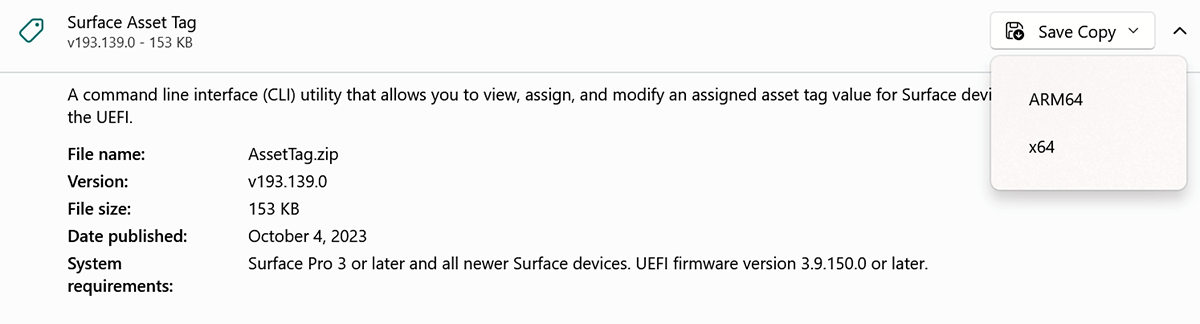
コマンド コンソールを管理者として開き、AssetTag.exe を実行し、ツールへの完全なパスを入力します。
Surface を再起動します。
注
アセット タグを設定した後、WMI に表示される前に 2 回目の再起動が必要です。
Asset Tag ツール コマンド
次の例では、AssetTag.exe はローカル コンピューター (C:\assets) 上のディレクトリに保存されます。
提案されたアセット タグを取得するには、 AssetTag -g を実行します。
C:\assets\AssetTag.exe -g
提案されたアセット タグをクリアするには、 AssetTag -s を実行します。
C:\assets\AssetTag.exe -s
提案されたアセット タグを設定するには、 AssetTag -s testassettag12 を実行します。
C:\assets\AssetTag.exe -s testassettag12
ヒント
アセット タグの値には、1 ~ 36 文字を含める必要があります。 有効な文字には、A から Z、a から z、0 から 9、ピリオド (.)、ハイフン (-) が含まれます。
資産タグの管理
[デバイス情報] の [UEFI] 設定で既存の資産タグを表示できます ([回復] > [高度なスタートアップ] > [今すぐ再起動] をコントロール パネル >)。
次の図は、Surface Go でアセット タグ ツールを実行した結果を示しています。
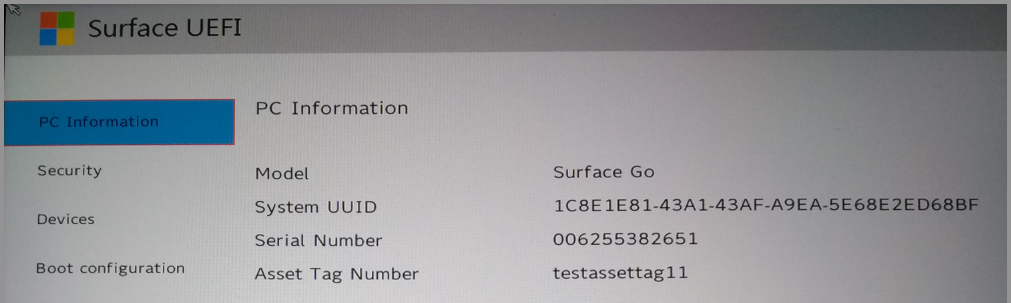
図 1。 Surface Go で Surface Asset Tag ツールを実行した結果
または、WMI を使用して、デバイス上の既存の資産タグに対してクエリを実行できます。
(Get-WmiObject -query "select * from Win32_SystemEnclosure")
例
C:\Windows\System32> (Get-WmiObject -query "Select * from Win32_SystemEnclosure")
PowerShell を使用する
提案された値を取得し、エラーを解釈する方法として、次のスクリプトを使用できます。
AssetTag -g \> $asset\_tag 2\> $error\_message
$asset\_tag\_return\_code = $LASTEXITCODE
$asset\_tag = $asset\_tag.Trim("\`r\`n")
if ($asset\_tag\_return\_code -eq 0) {
Write-Output ("Good Tag = " + $asset\_tag)
} else {
Write-Output (
"Failure: Code = " + $asset\_tag\_return\_code +
"Tag = " + $asset\_tag +
"Message = " + $error\_message)
}
バージョン履歴
- 2023 年 10 月 4 日にリリースされた v193.139。 Surface IT Toolkit ライブラリ、2024 年 4 月 25 日に含まれています。